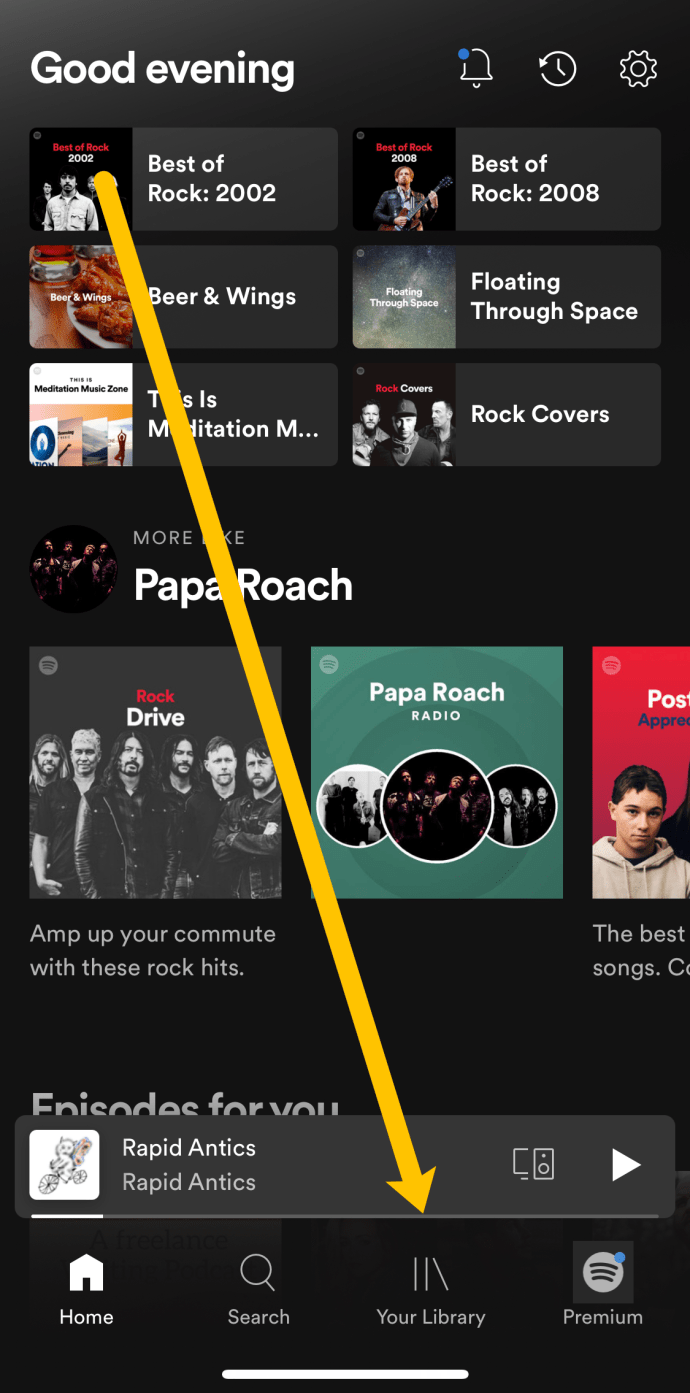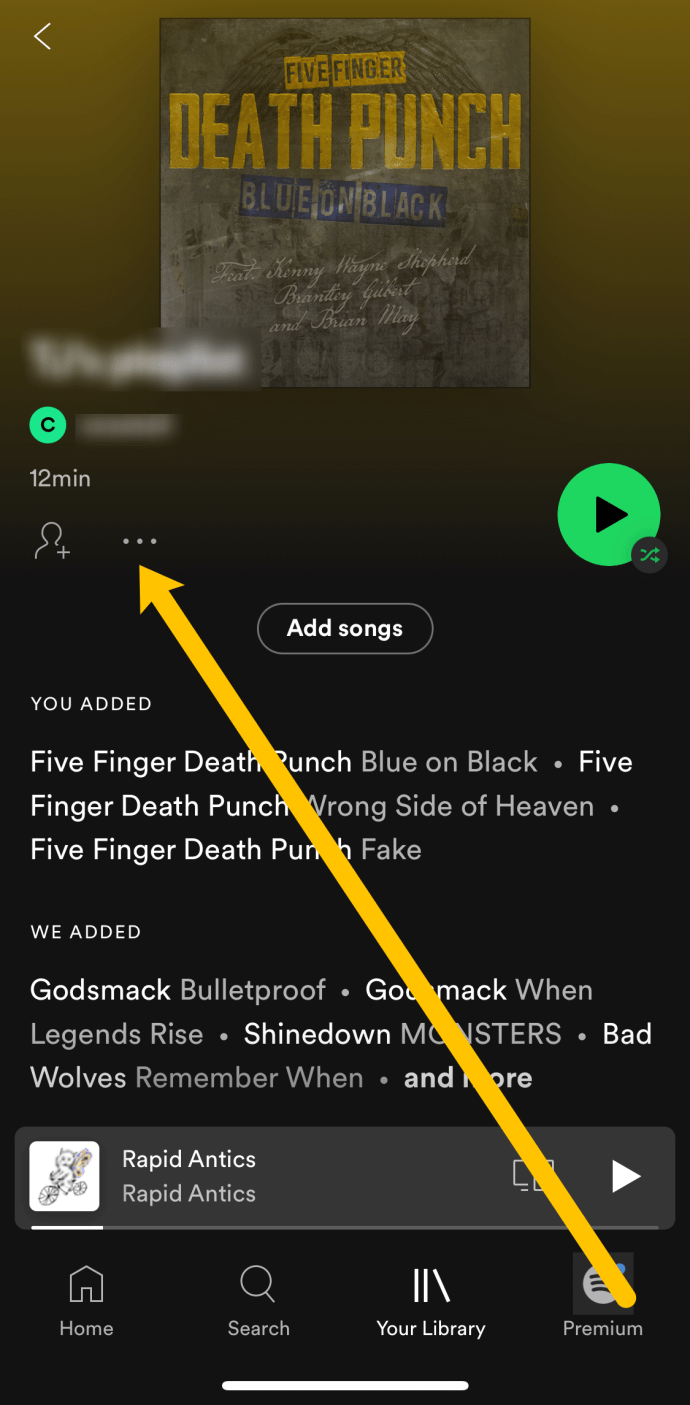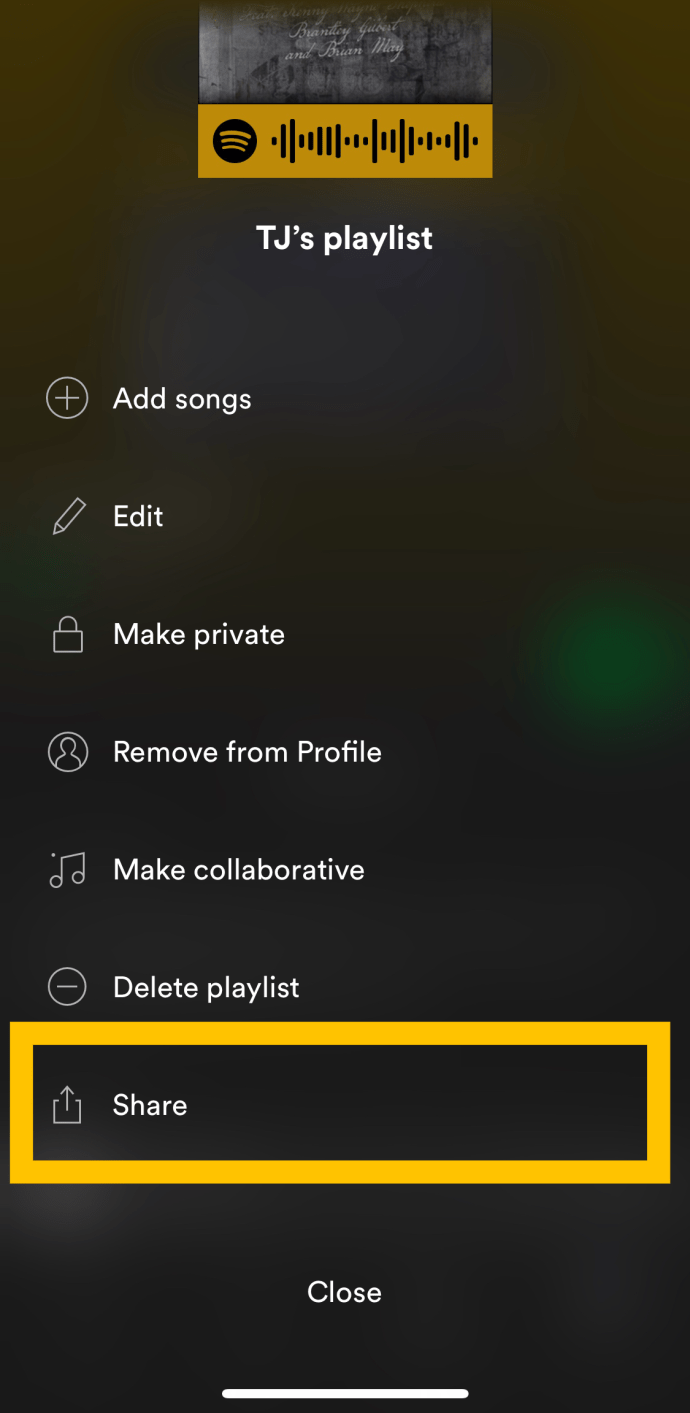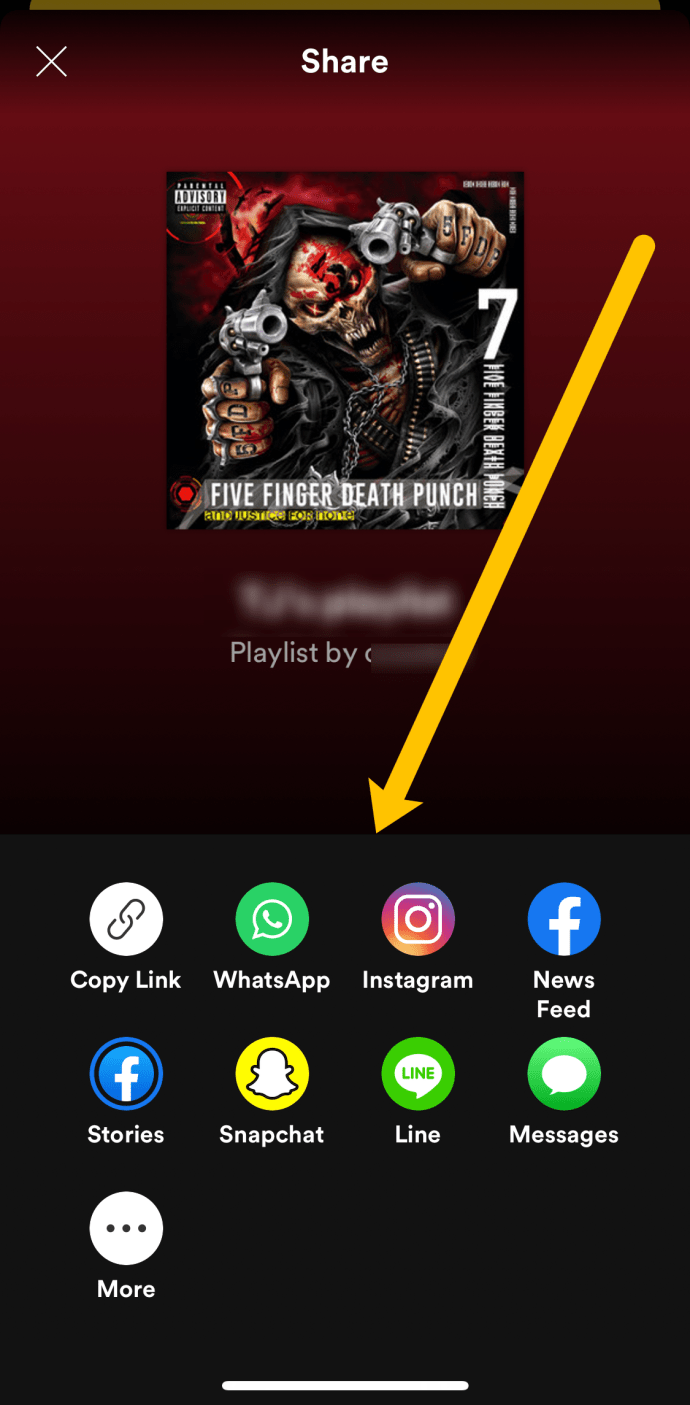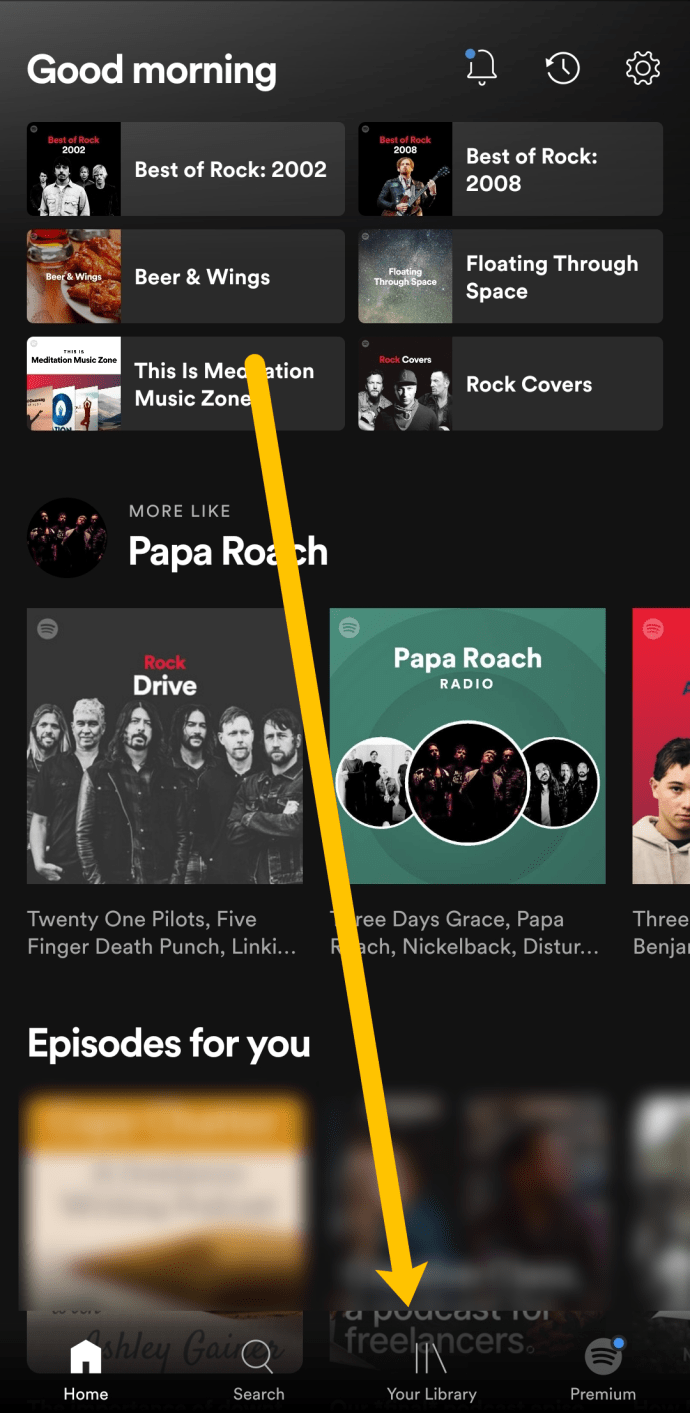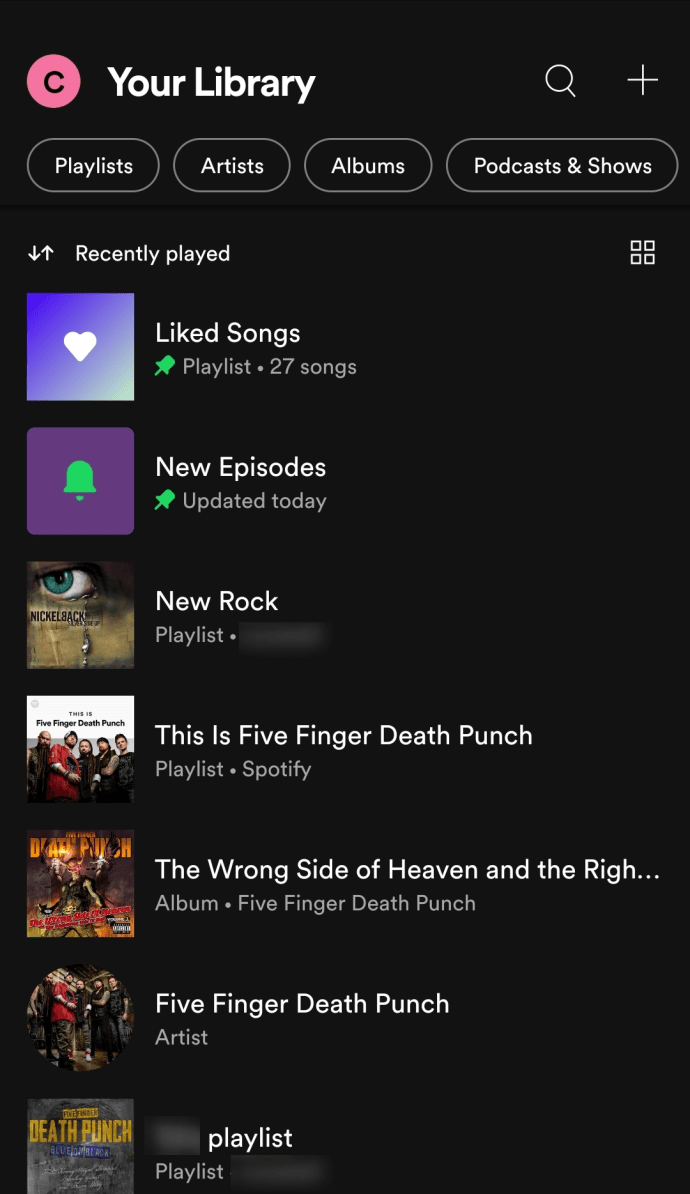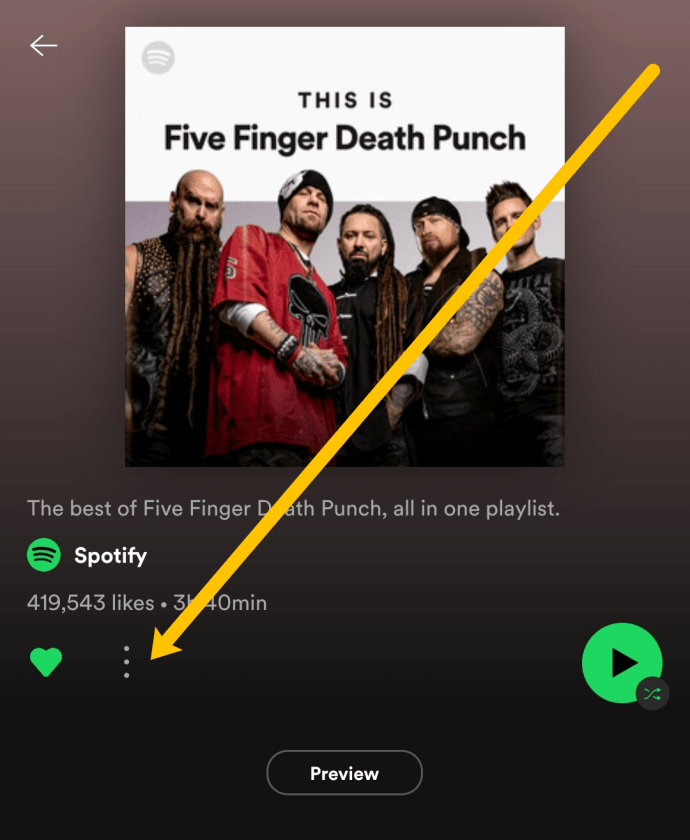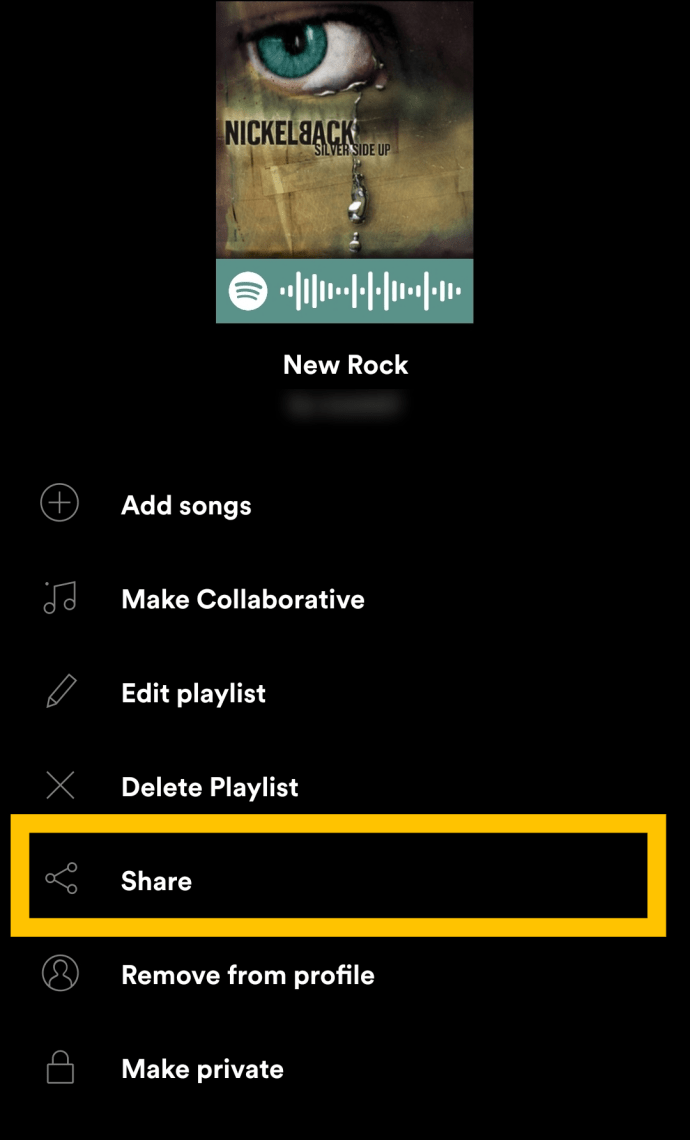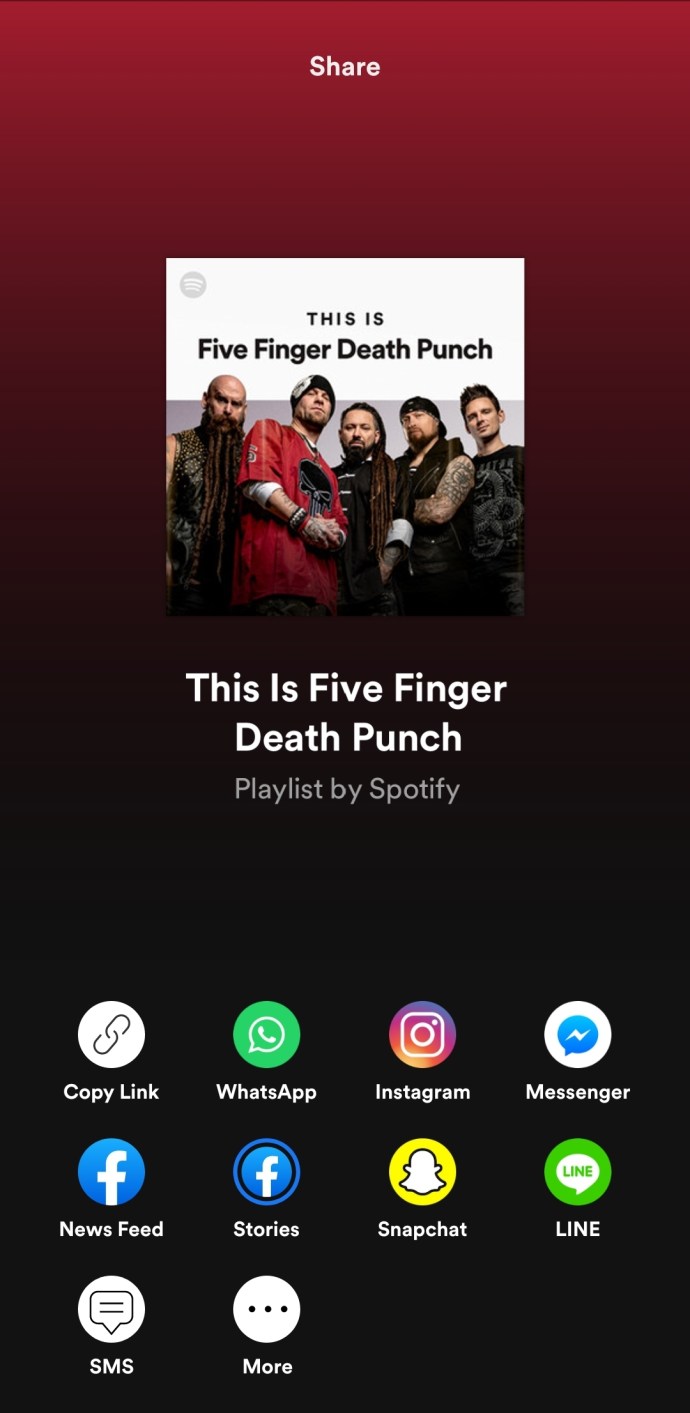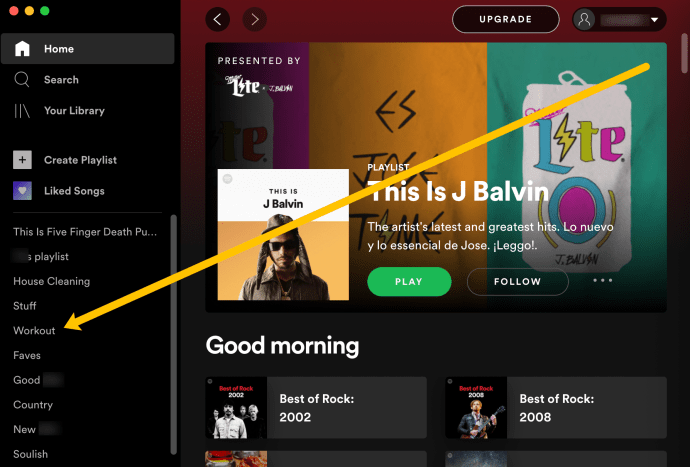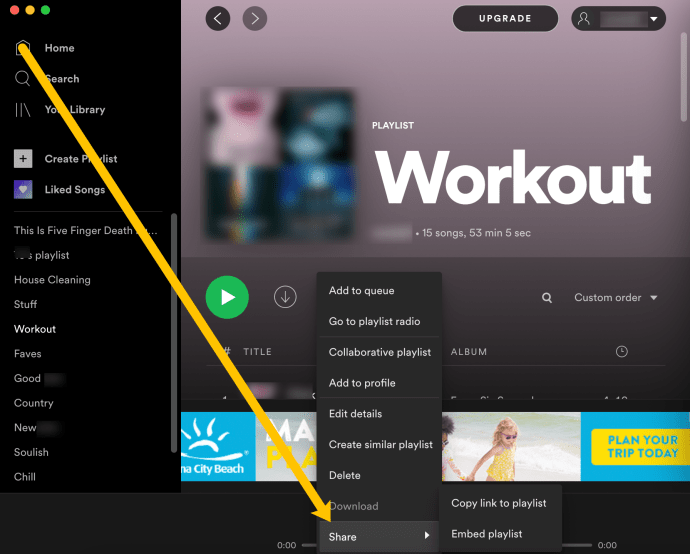Spotify a făcut mai ușor pentru dvs. să partajați liste de redare cu familia și prietenii - există un buton Partajare chiar în aplicație.

De asemenea, aveți opțiuni pentru a face acest lucru prin e-mail, rețele sociale și chiar prin mesaje text. În plus, puteți oricând să copiați și să lipiți linkul listei de redare oriunde doriți. Acum, pașii pentru partajarea listei de pe diferite dispozitive sunt destul de similari. Și același lucru este valabil și pentru distribuirea pe rețelele sociale.
Dar anumite funcții fac munca mult mai ușoară și este posibil să vedeți diferite sugestii de partajare în funcție de dispozitivul pe care îl utilizați. Fără prea multe detalii, să trecem direct la tutorialele rapide.
Unde puteți partaja listele dvs. de redare?
Înainte de a ne aprofunda în tutorialele noastre, să discutăm mai întâi despre opțiunile pe care ți le oferă Spotify pentru partajarea listelor de redare. Serviciul de muzică este grozav pentru că este atât de versatil și cooperează bine cu alte platforme.
Iată unde vă puteți partaja rapid lista de redare Spotify din aplicația Spotify:
- Facebook Messenger
- Fluxul de știri al Facebook
- Poveștile Facebook
- Snapchat
- Linia
- SMS
Desigur, nu vă limitați doar la acele platforme. Spotify oferă utilizatorilor săi a Copiază legătură opțiunea din meniul de partajare.
Acum că știți unde puteți trimite listele de redare preferate, haideți să vedem cum să o faceți. Vom discuta mai jos cum să partajați o listă de redare Spotify folosind iOS, macOS, Android, PC și browserul web.
Cum să partajați lista de redare Spotify pe un iPhone
Odată ce vă familiarizați cu pașii pentru a partaja un playlist, veți vedea că este de fapt destul de simplu. Iată cum să partajați lista de redare din aplicația Spotify pe un iPhone:
- Deschide Spotify și atinge Biblioteca ta în partea de jos.
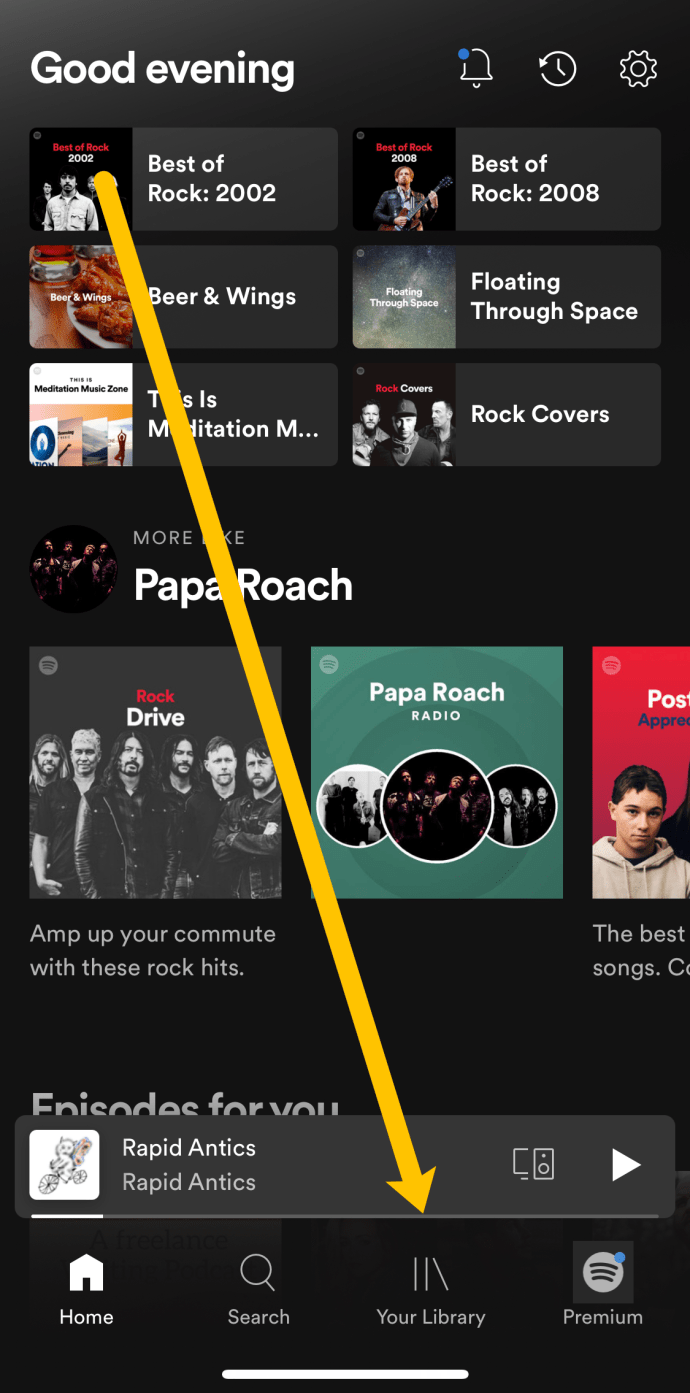
- Selectați lista de redare pe care doriți să o partajați. Apoi, atingeți cele trei puncte hoizontale din partea stângă.
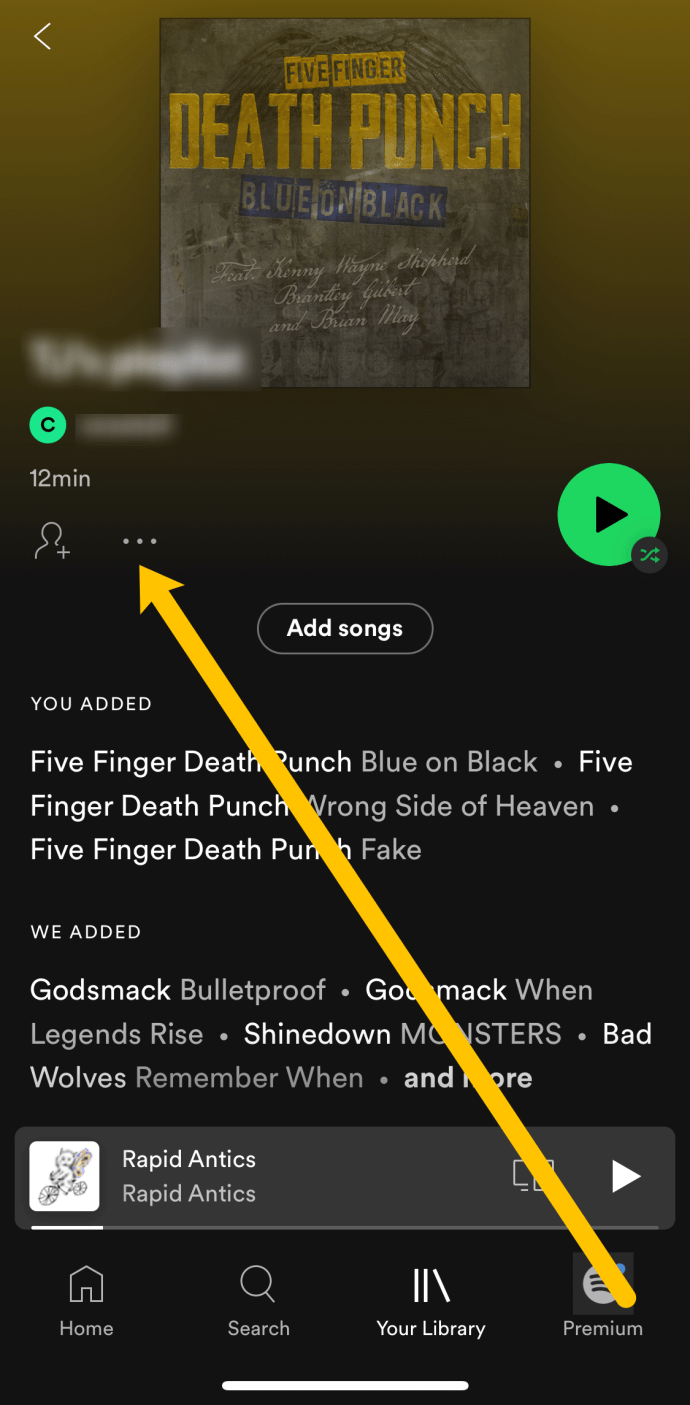
- Derulați în jos meniul și selectați Acțiune.
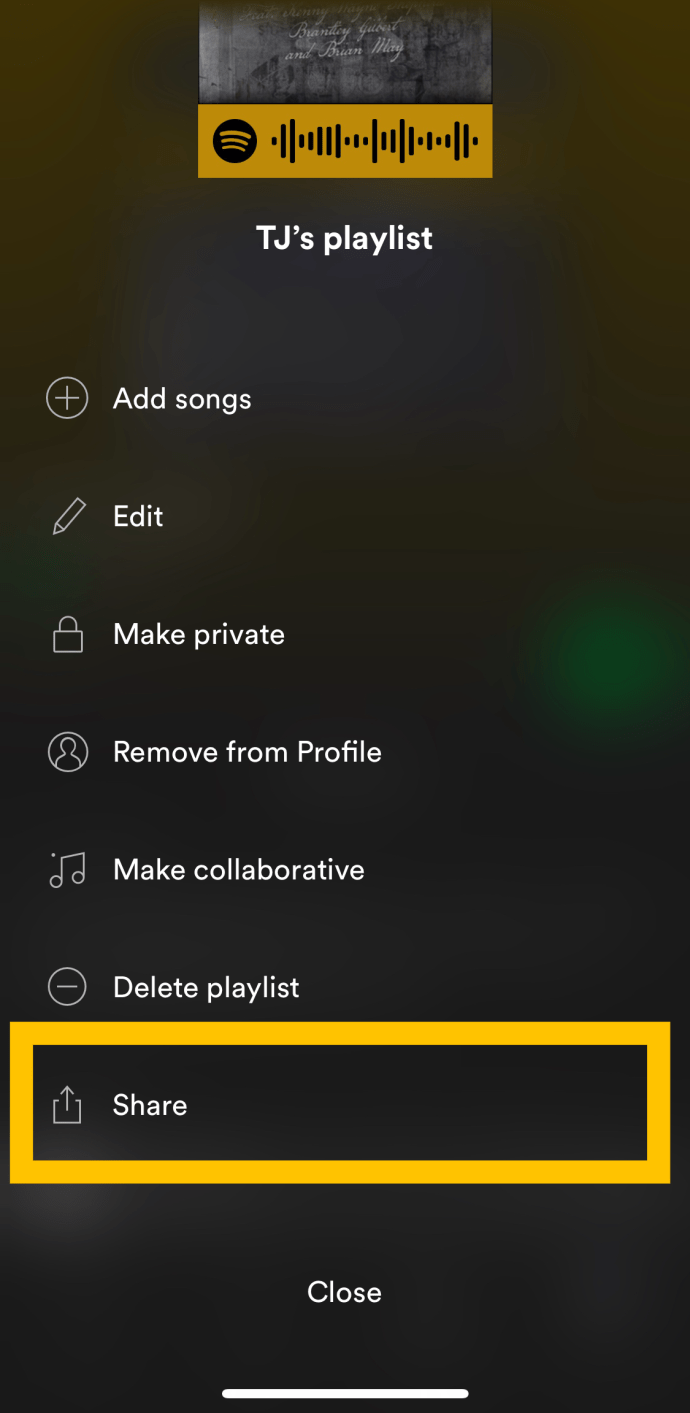
- Selectați una dintre opțiunile din listă pentru a vă partaja lista de redare Spotify.
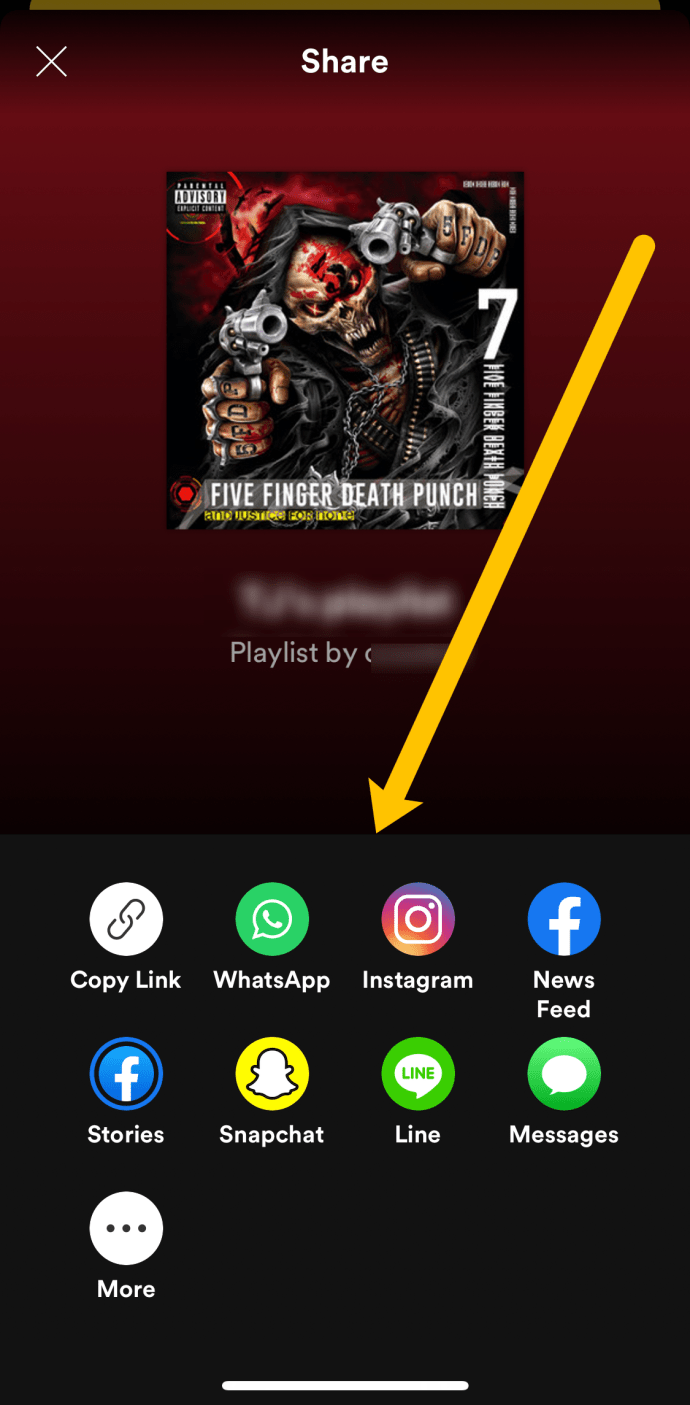
- Urmați pașii de pe ecran pentru a trimite lista de redare. Poate fi necesar să vă conectați la platforma pe care ați ales-o înainte de a putea finaliza procesul.
Notă: Dacă dați clic pe pictograma „Mai multe”, puteți să aruncați lista de redare prin Airdrop sau să o trimiteți folosind alte aplicații care nu apar în meniul Spotify Share.
Sfat de expert
Atingeți foaia iPhone Share dacă doriți să adăugați/partaja lista de redare la aplicațiile acceptate. De exemplu, Spotify oferă asistență terță parte pentru Google Hangouts, Slack și alte câteva aplicații. Dacă doriți să partajați folosind iPad-ul dvs., se aplică aceiași pași descriși anterior.
Cum să partajați lista de redare Spotify din aplicația Android
Partajarea unui playlist Spotify din aplicația Android este aproape la fel ca și cu aplicația pentru iPhone. Dar nu ar strica să luați o rută ușor diferită către aceeași destinație.
- Deschide Spotify și atinge Biblioteca ta în partea de jos.
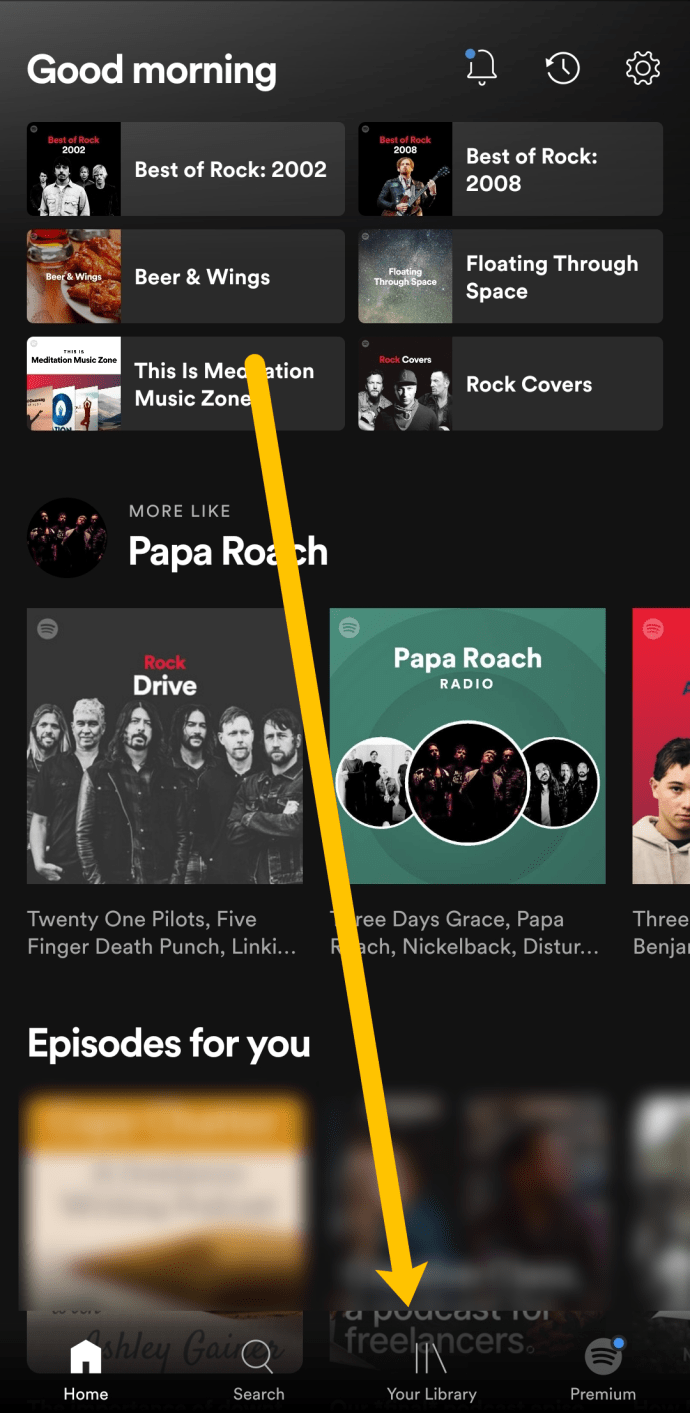
- Atingeți lista de redare pe care doriți să o partajați.
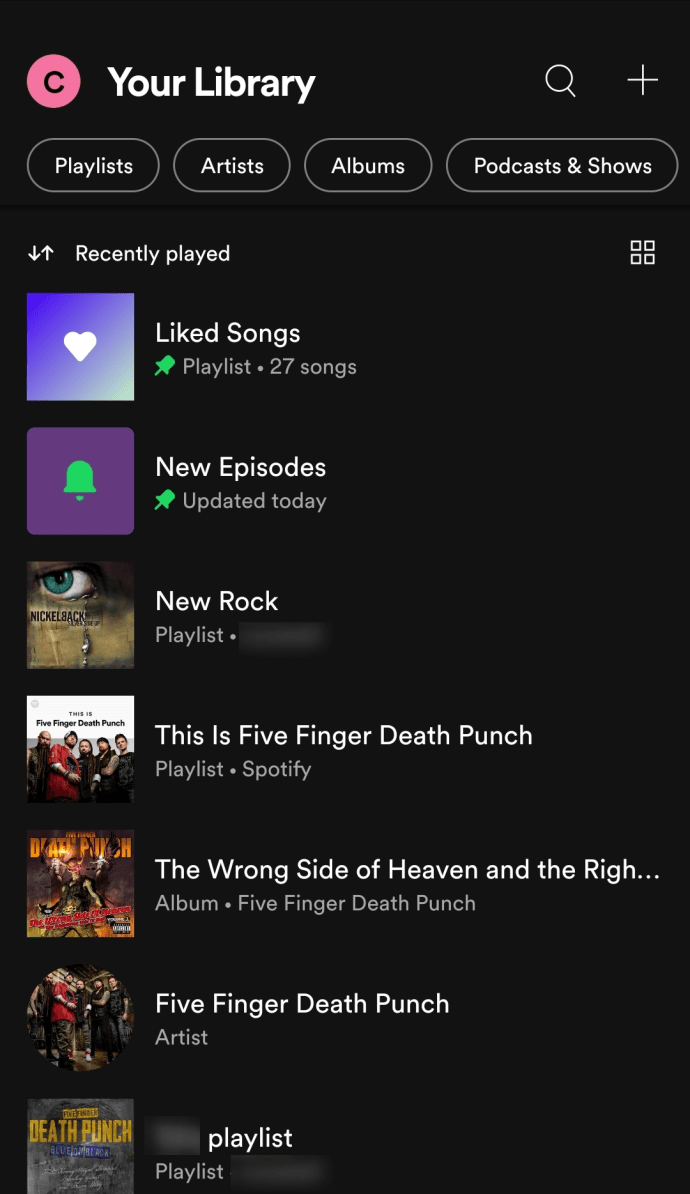
- În stânga butonului verde de redare sunt trei puncte orizontale. Atingeți punctele.
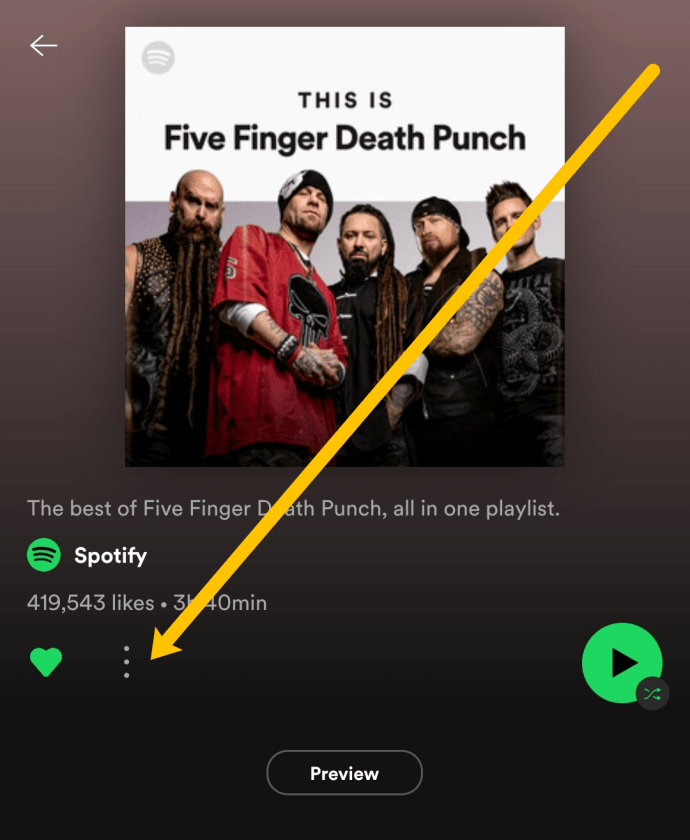
- Derulați în jos meniul și atingeți Acțiune.
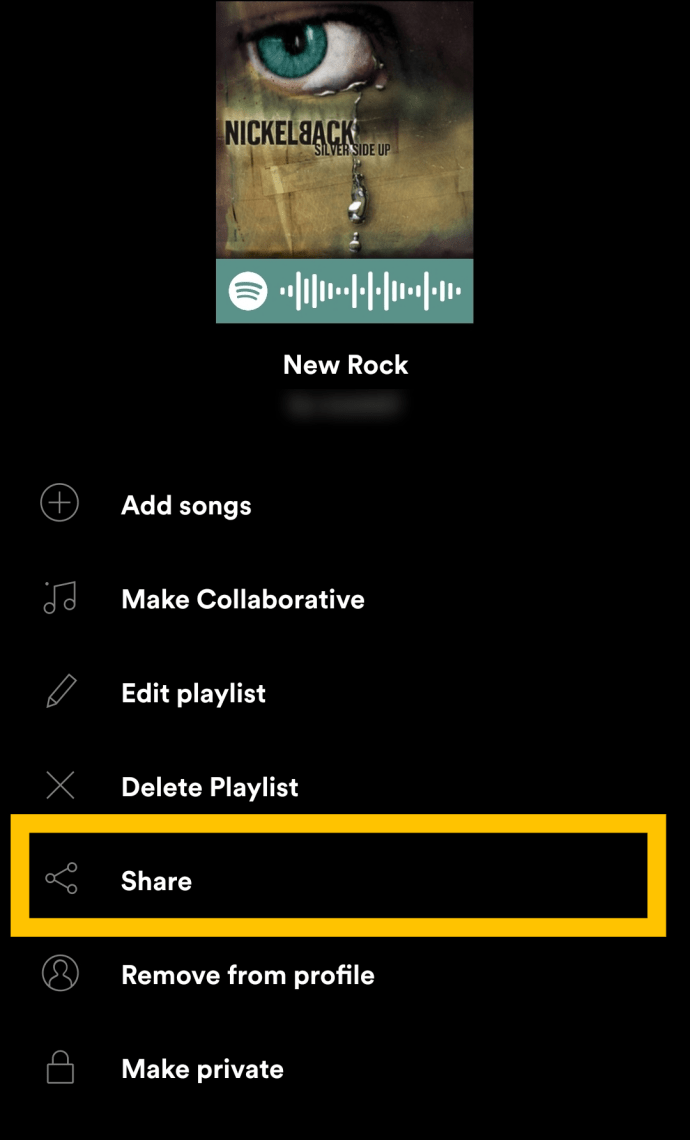
- Atingeți opțiunea care se corelează cu platforma pe care doriți să partajați lista de redare. Sau, puteți atinge Copiază legătură și partajați linkul către lista dvs. de redare oriunde.
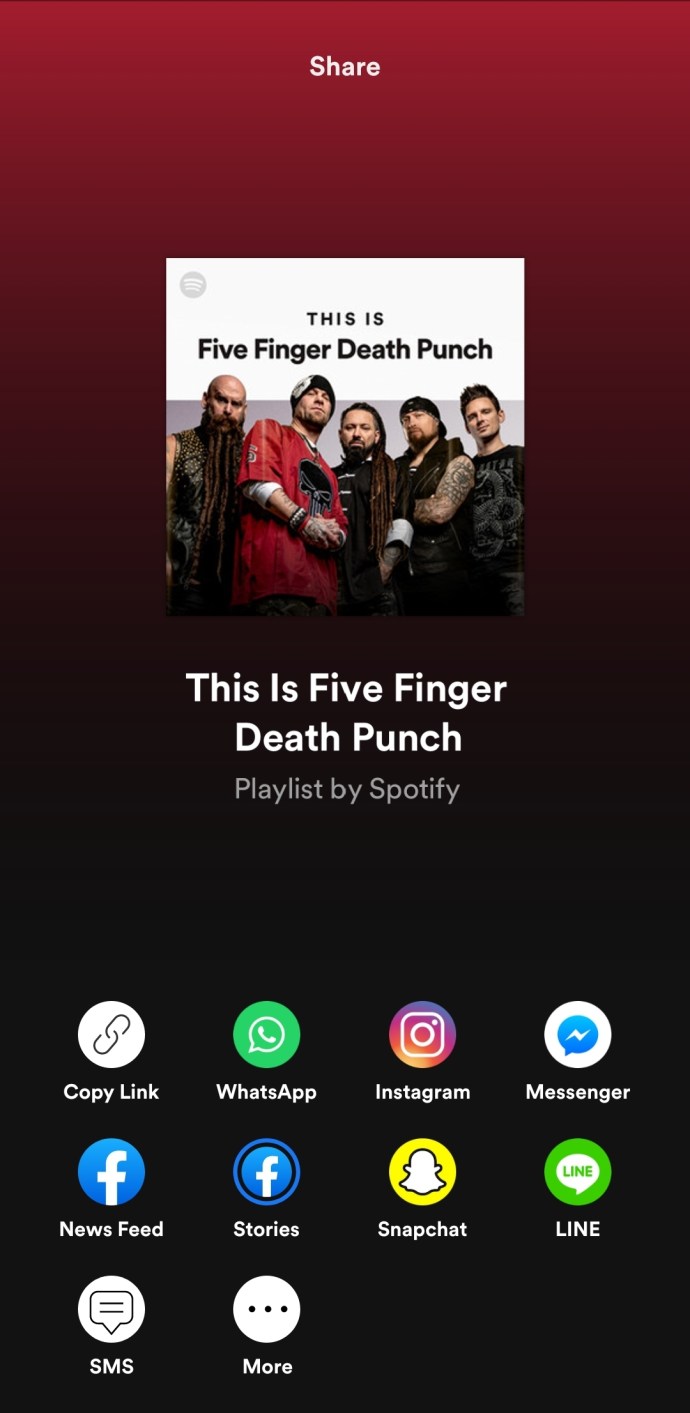
Notite importante:
La fel ca aplicația pentru iPhone, Spotify pentru Android are un buton Partajare pentru a trimite lista de redare prin intermediul rețelelor sociale. Ar trebui să știți că aceste opțiuni diferă în funcție de dispozitivul Android pe care îl utilizați. De exemplu, ele nu sunt exact aceleași pe smartphone-urile Samsung și Xiaomi. Dar acesta nu este un deal-breaker în niciun caz.
Un alt lucru este că partajarea pe diferite platforme nu este aceeași. Acest lucru este valabil atât pentru Android, cât și pentru iOS.
Dacă distribuiți cu Twitter, există un link, iar tweetul dvs. este pre-populat cu adresa URL. Când partajați pe Facebook, ajungeți să obțineți o imagine și o opțiune „Play on Spotify”. Acest lucru se aplică atât pentru Feed-ul dvs. Facebook, cât și pentru Povestiri.
Dezavantajul este că făcând clic pe „Reda pe Spotify” duce o persoană la un player bazat pe web. Dar vi se poate cere să îl deschideți prin aplicație dacă sunteți pe iPhone.
Cum să partajați lista de redare Spotify din aplicația pentru Mac
Spotify a făcut ca interfața de utilizare a aplicației să apară aproximativ la fel ca în aplicația dvs. mobilă. Beneficiază de spațiul imobiliar mai mare de pe ecran, facilitând navigarea, dar acțiunile sunt aceleași. Iată ce trebuie să faceți:
- Deschideți Spotify pe Mac și atingeți lista de redare pe care doriți să o partajați în meniul din stânga.
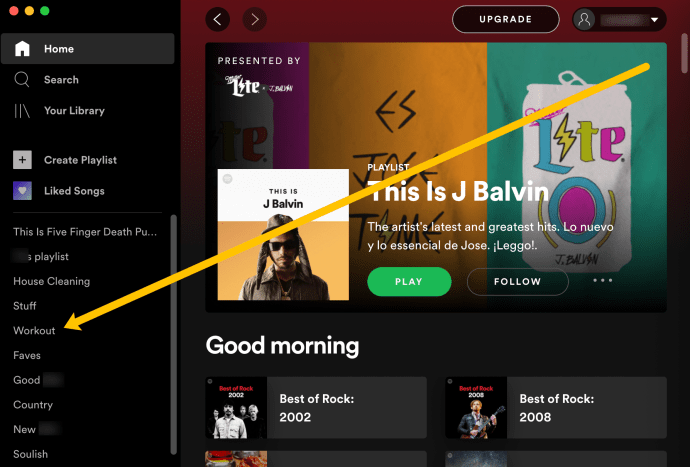
- Faceți clic pe cele trei puncte verticale din dreapta butonului verde de redare.

- Click pe Acțiune și copiați linkul către lista dvs. de redare. Apoi, puteți partaja sau încărca lista de redare pe orice platformă.
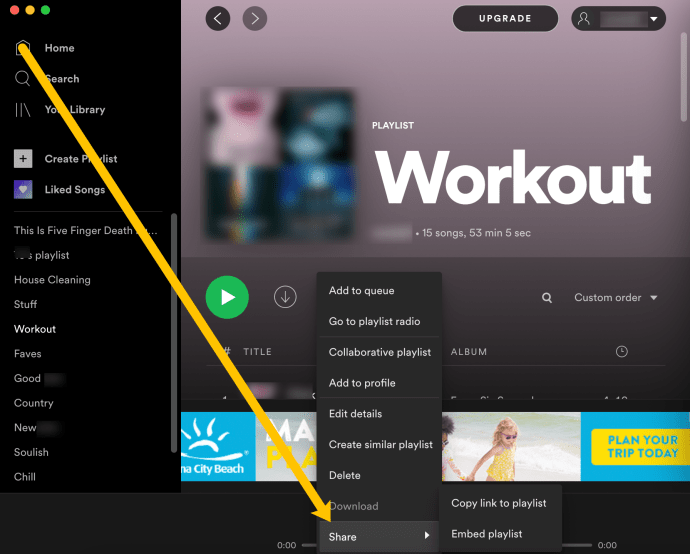
De asemenea, puteți lua o comandă rapidă și faceți clic dreapta pe lista de redare din meniul din stânga. Apoi apasa Acțiune pentru a copia linkul.
Cum să partajați lista de redare Spotify din aplicația Windows
Nu există nicio diferență în ceea ce privește interfața de utilizare și aspectul între aplicația Windows și macOS Spotify. Deci, nu ezitați să utilizați pașii descriși mai sus. Cu toate acestea, există o altă modalitate oarecum mai rapidă de a partaja lista de redare. Și nu este nevoie să enumerați pașii, deoarece sunteți deja familiarizat cu acțiunile.
În meniul din dreapta ecranului, faceți clic dreapta pe lista de redare pe care doriți să o partajați. Acțiunea dezvăluie un meniu contextual cu o opțiune de Partajare în partea de jos. Când treceți cursorul peste opțiune, veți dezvălui meniul de partajare. Alegeți unde doriți să trimiteți lista de redare și sunteți gata.
Cum să partajați o listă de redare Spotify dintr-un browser web
Dacă preferați versiunea de browser web Spotify, instrucțiunile sunt la fel ca orice altă metodă din tutorialul nostru. Tot ce trebuie să faci este să dai clic pe lista de redare din meniul din stânga. Apoi, faceți clic pe cele trei puncte orizontale de lângă butonul de redare. De aici, puteți face clic Acțiune și copiați linkul.

Apoi, îl puteți partaja oriunde doriți.
Sfaturi și trucuri bonus
Pe lângă prietenii și familia dvs., restul lumii se poate bucura de listele dvs. de redare. Tot ce trebuie să faceți este să partajați lista public prin Spotify. Așadar, faceți clic pe cele trei puncte orizontale sau verticale și alegeți „Faceți public”. De atunci, lista de redare va apărea pe Spotify atunci când oamenii caută muzică.
Dezavantajul este că Spotify nu este cu adevărat pregătit pentru a găsi liste de redare; în schimb, acordă prioritate artiștilor și melodiilor. Dar există unele portaluri terțe care oferă doar liste de redare Spotify.
Spre deosebire de a deveni public, puteți face secret un playlist, dar asta nu înseamnă că nu îl puteți partaja. Acțiunile sunt aceleași, iar destinatarul poate urmări, reda și vizualiza lista de redare. Și dacă îl setați pe liste de redare colaborative, destinatarii îl pot edita și ei.
Dacă ești artist, folosește Canvas pentru Spotify atunci când îți distribui melodiile pe Instagram. Acest lucru vă permite să adăugați o buclă video la melodii și este o modalitate excelentă de a crește implicarea. Din păcate, nu există o opțiune pentru a face acest lucru cu listele de redare.
Când vrei să găsești o listă de redare pe care cineva ți-a partajat, accesează Biblioteca ta. Sub Playlists, căutați-l pe cel care prezintă numele prietenului dvs. Veți vedea numele listei de redare și „după + porecla” dedesubt. Acum, atingeți-l și bucurați-vă.
Îndrăznește să împărtășești
Îți amintești de vremea când oamenii creau mixtape și ard CD-uri cu listele lor de redare preferate? Apoi, ar trebui să se întâlnească cu destinatarul și să le predea fizic caseta sau CD-ul. Unii ar argumenta că partajarea este mult mai puțin romantică acum, dar acesta este un subiect pentru un articol diferit.
În ceea ce privește partajarea listelor de redare prin Spotify, puteți partaja aproape oriunde și oriunde. De fapt, ești întotdeauna la trei până la cinci clicuri sau atingeri distanță de a finaliza acțiunea. Și este foarte grozav că poți obține codul grafic, îl poți scana și lansa instantaneu lista de redare.
Ce opțiune de partajare preferați cel mai mult? Există vreo listă de redare pe care l-ați distribuit cu mulți prieteni? Dă-ne cei doi cenți ai tăi în comentariile de mai jos.